Cómo crear un FID
Este tutorial te explica cómo crear Formularios de Ingreso de Datos, las entidades básicas de Prontus que te permiten generar diferentes tipos de artículos.
Última modificación: Viernes 21 de agosto de 2020
Los Formularios de Ingreso de Datos (FID) son interfaces web mediante las cuales defines distintos tipos de artículos en Prontus. Estas interfaces permiten especificar los elementos que formarán parte de los artículos (textos, imágenes, inputs, multimedia, metadata, etc.).
Cada FID en Prontus tiene elementos y características que definen el tipo de contenido que se puede ingresar al articulo, es decir, cada FID define un tipo de articulo. Podrías definir un tipo de artículo Formulario, otro Noticia, otro Video, y para esto crearías tres FIDs.
Para crear un nuevo FID debes buscar dentro de la instancia Prontus el siguiente directorio:
/[nombre del sitio]/cpan/fid
Dentro de ese directorio crearás los archivos de FID, que tienen por convención el formato fid_[nombre_del_fid].html. Por ejemplo:
fid_general.html
fid_galeria.html
fid_form.html
Dentro del directorio [nombre del prontus]/cpan/fid/ también puedes encontrar el directorio macros que contiene archivos con código que puedes reusar entre distintos FIDs. Si notas que hay un bloque de datos que necesitas reusar entre dos o más FIDs, lo mejor es abstraerlo a una macro y reusarla en esos FIDs.
- En el directorio
[nombre del prontus]/cpan/fid/debes crear un nuevo archivo vacío con la nomenclatura"fid_"y con extensión".html", por ejemplofid_test.html. - Después de crearlo, abre el nuevo archivo en un editor de texto y agrega el siguiente código:
<!-- ruta: /[nombre del sitio]/cpan/fid/fid_test.html --> <!DOCTYPE html>
<html lang="es">
<head>
%%macro(_head.html)%%
<script>
// Espacio para personalizar o agregar JS custom al cargar o guardar datos
$(document).ready(function () {
%%macro(comun_head.html)%%
$('#_mainFidForm').submit(function() {
});
});
</script>
</head>
%%macro(_open_body.html)%%
%%menu%%
%%item(cabecera, body1)%%%%/item%%
%%item(adjuntos, body2)%%%%/item%%
%%item(cuerpo, body3)%%%%/item%%
%%item(fotos, body4)%%%%/item%%
%%item(galería de fotos, body5)%%%%/item%%
%%item(multimedia)%%
%%subitem(video 1, body6)%%%%/subitem%%
%%subitem(video 2, body7)%%%%/subitem%%
%%subitem(audio, body8)%%%%/subitem%%
%%/item%%
%%/menu%%
<div class="main-fid" id="fid">
%%macro(_titulo_principal.html)%%
<div class="content">
%%macro(_publicacion_directa.html)%%
<div class="panel-group">
%%panel(cabecera, body1, noticia_cabecera.html)%%
%%panel(adjuntos, body2, common_adjuntos.html)%%
%%panel(cuerpo, body3, _vtxt.html)%%
%%panel(fotos, body4, noticia_fotos.html)%%
%%panel(galería de fotos, body5, _galeria_prontus.html,
1:fotofija_galeria@@_low:65x65|2:fotofija_galeria@@_high:800x600)%%
%%panel(video 1, body6, _video_xcode.html, 1)%%
%%panel(video 2, body7, _video_xcode.html, 2)%%
%%panel(audio, body8, _audio.html, 1)%%
</div>
</div>
</div>
%%macro(_close_body.html)%%
</html>
En el código anterior, en cada uno de los elementos %%panel%% se envía por parametros;
- El nombre que tendrá el panel en la interfaz,
- El nombre del tag
divque lo contendrá, - El macro o código parcial que llamará el cual contiene los inputs y elementos de texto que se desea ingresar en el artículo, (ver Macros).
- El atributo
iddel elemento. esto es util en caso de que se quiera crear varios elementos macros del mismo tipo.
Puedes aprender más sobre las plantillas de FID en el artículo correspondiente.
Para poder crear artículos con un FID debes crear una plantilla para mostrar los datos ingresados. Si no agregas una plantilla de artículos a un FID registrado, al crear un artículo de ese tipo Prontus te mostrará un error.
Las plantillas de artículos en Prontus se encuentran en el directorio /[nombre del sitio]/plantillas/artic/fecha/pags/. Como convención debes colocar el nombre del FID creado, sin el prefijo "fid_" y con extensión ".html". Por ejemplo, si llamaste al FID "fid_test.html" entonces la plantilla debería llamarse test.html. Por ahora crearemos la plantilla vacía, pero puedes ver el tutorial Crear Plantillas de artículos para aprender a generar una plantilla completa. También puedes revisar el artículo Plantillas de Artículo para más detalles.
Una vez creado el archivo de FID debes registrarlo en la configuración de Prontus antes de poder usarlo para guardar contenido. Para ello puedes editar el archivo de configuración [nombre del prontus]-art.cfg o puedes hacerlo mediante el panel de administracíon con el menú Administrar → Configuración → Artículos
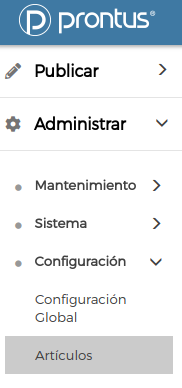
Debes ubicar el nuevo fid en el listado de FIDs, colocar en el campo Nombre el nombre que Prontus debe usar para el fid al momento de crear un artículo nuevo (Ejemplo: Test), buscar y seleccionar el archivo del fid en el combo (en este caso fid_test) y finalmente guardar los cambios.
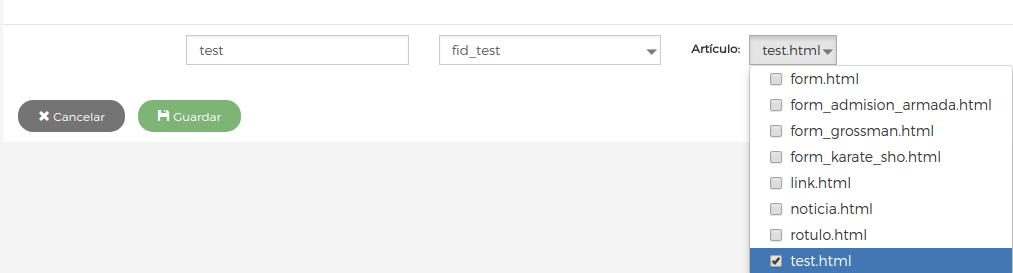
Por último, te recomendamos marcar la opción "Visible" para el nuevo FID ingresado si el contenido generado con este tipo de artículo debe tener vistas independientes. Por ejemplo, un artículo de tipo fid_link o fid_rotulo típicamente no tienen vista independiente, se usan solamente embebidos en portadas. En cambio, un artículo de tipo fid_noticia o fid_video en general tienen una vista independiente, con una URL propia.

Una vez guardada la configuración puedes crear nuevos articulos con el nuevo FID. Para ello debes ir a la opción "Crear Artículos" en el menú principal.
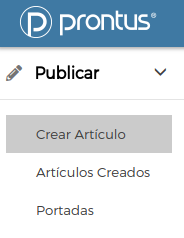
En el panel "Opciones de Publicación" ubicado en la parte izquierda de la interfaz, en el combo "Tipo" debes seleccionar el nombre del nuevo FID creado, en este caso "Test".
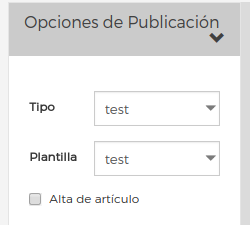
Habiendo seguido estos pasos, ya puedes ingresar contenido en tu artículo nuevo.
Archivos adjuntos
Artículos Relacionados
- Marca macro Permite la Inclusión de HTML de uso común dentro del sitio web . Ejemplo, header, footer, menú.
- Cómo crear una plantilla de artículo En este tutorial aprenderás a crear una plantilla de artículo, dónde debes ubicarla para que Prontus...
- Plantillas de artículo Las plantillas de artículo te permiten determinar cómo Prontus mostrará el contenido que un usuario...
Conceptos Básicos
¿Qué es Prontus?
Estructura de directorios
Glosario
Navegadores soportados
Tutoriales
Instalación de Prontus CMS
Implementar un nuevo sitio en Prontus
Cómo crear un FID
Cómo crear una plantilla de artículo
Cómo crear una plantilla de portada
Cómo crear plantillas de formulario
Cómo implementar un formulario
Cómo implementar un buscador
Cómo implementar un buscador Elasticsearch
Cómo crear una plantilla de taxonomía
Cómo crear plantillas de tags
Cómo crear una plantilla de listado
Cómo crear una plantilla de tags jerárquicos
Implementar carga de videos en Prontus
Integración de Redes Sociales
Instalación y Configuración
Requerimientos
Configuración del servidor
Base de datos
Asegurar la plataforma
Instalación con Wizard Prontus
Ajustes post-instalación
Archivos de configuración de Prontus
Friendly URLs
Friendly URLs para imágenes
SSI en Prontus
Logs de Eventos
Ejecutar procesos periódicamente con cron
Debugging
Plantillas
Plantillas de FID
Plantillas de artículo
Plantillas de portada
Plantillas de taxonomía
Plantillas de artículos relacionados
Plantillas de tags
Plantillas de listado
Plantillas de tags jerárquicos
Plantillas de mapa de taxonomía
Plantillas de mapa de tags
Marcas
Tipos de marcas
Diccionario de marcas
Marcas para texto
Marcas de lógica
Marcas de despliegue
Marca Menú y Panel
Parsing de marcas en formularios Prontus
Funcionalidades
Funcionalidades SEO en Prontus CMS
Multivistas
Galería de Imágenes
Buscador Multivista
Buscador
Buscador Elasticsearch
Calendarios
Imprimir artículos
Posting de contenidos
Plugins
Post-procesos
Prontus functions
Implementar copias de seguridad automáticas con Dropbox
Implementar múltiples ediciones
Regeneración masiva de artículos via línea de comandos

